Hay muchas aplicaciones de imágenes USB excelentes para la plataforma Linux, y eso es genial porque el concepto de elección es uno de los fundamentos de Linux. Sin embargo, algunos argumentarían que hay tantas herramientas de imágenes USB disponibles que los usuarios principiantes de Linux pueden no saber qué aplicación usar. Entonces, en esta lista, repasaremos algunas de las mejores aplicaciones de imágenes USB para usar en Linux.
Tabla de contenido
1. Grabador

Etcher es una herramienta de imágenes de tarjetas SD y USB basada en Electron para Mac, Windows y Linux. Es de código abierto y tiene una interfaz de usuario simple que permite a los usuarios promedio de computadoras flashear imágenes del sistema operativo en los dispositivos con éxito.
La aplicación Etcher solo ha existido durante unos años, pero ya se ha apoderado de la comunidad de Linux. No es difícil ver por qué ha ganado popularidad: es increíblemente útil y elimina la confusión de la creación de imágenes de unidades flash USB en Linux.
Características notables
La «grabación validada» comprueba automáticamente su unidad flash USB en busca de problemas que puedan haber ocurrido durante el proceso de actualización.
Etcher tiene una interfaz de usuario muy simple que hace que el flasheo de imágenes del sistema operativo en unidades flash USB sea lo más fácil posible.
Multiplataforma significa que los usuarios obtienen la misma experiencia en Linux, Mac y Windows.
Omite automáticamente los discos duros y los dispositivos que no son USB o de tarjeta SD para proteger a los usuarios de flashear accidentalmente cosas en el dispositivo incorrecto.
Descargar – Etcher
La herramienta de imágenes Etcher USB no está disponible en las fuentes de software de ningún sistema operativo Linux. Más bien, los usuarios necesitan dirígete a su sitio web oficial y descargue un archivo AppImage independiente.
2. Unetbootin
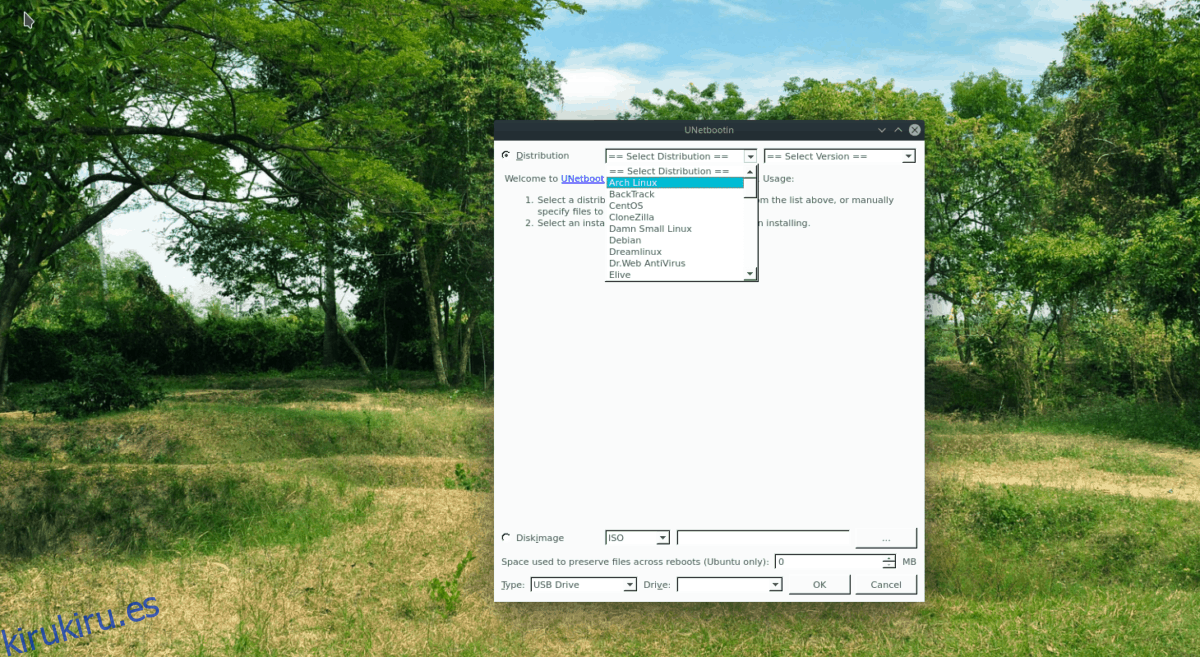
Unetbootin es una aplicación de imágenes USB multiplataforma que puede descargar una variedad de distribuciones de Linux directamente desde Internet y hasta su dispositivo USB o tarjeta SD favorito. También puede manejar imágenes de disco ISO como todas las demás aplicaciones de imágenes.
Esta aplicación ha existido durante bastante tiempo, pero ha perdido el foco de atención ante la de Etcher. Aún así, incluso si es menos popular que Etcher en Linux en este momento, Unetbootin merece su atención, especialmente si es el tipo de usuario de Linux que odia lidiar con la descarga de imágenes ISO y prefiere que la aplicación se encargue de ello.
Características notables
Unetbootin ofrece una lista masiva de sistemas operativos que los usuarios pueden seleccionar de una lista y descargar directamente al dispositivo USB, lo que les ahorra a los usuarios una inmensa cantidad de tiempo.
Admite más que solo Linux y es una aplicación multiplataforma (MacOS y Windows).
La herramienta de descarga del sistema operativo de Unetbootin ofrece a los usuarios la opción de descargar varias herramientas de rescate, como Super Grub Disk, Clonezilla y otras.
Ignora los medios no extraíbles (tarjetas USB / SD) para proteger a los usuarios contra el borrado accidental de datos.
Descarga – Unetbootin
Unetbootin se puede instalar durante mucho tiempo en todos los principales sistemas operativos Linux, ya que es una herramienta de código abierto. Para instalar la aplicación, abra una terminal y busque «unetbootin» con su administrador de paquetes. Alternativamente, vaya a Pkgs.org para aprender cómo hacer que Unetbootin funcione para el sistema operativo de su elección.
3. DD
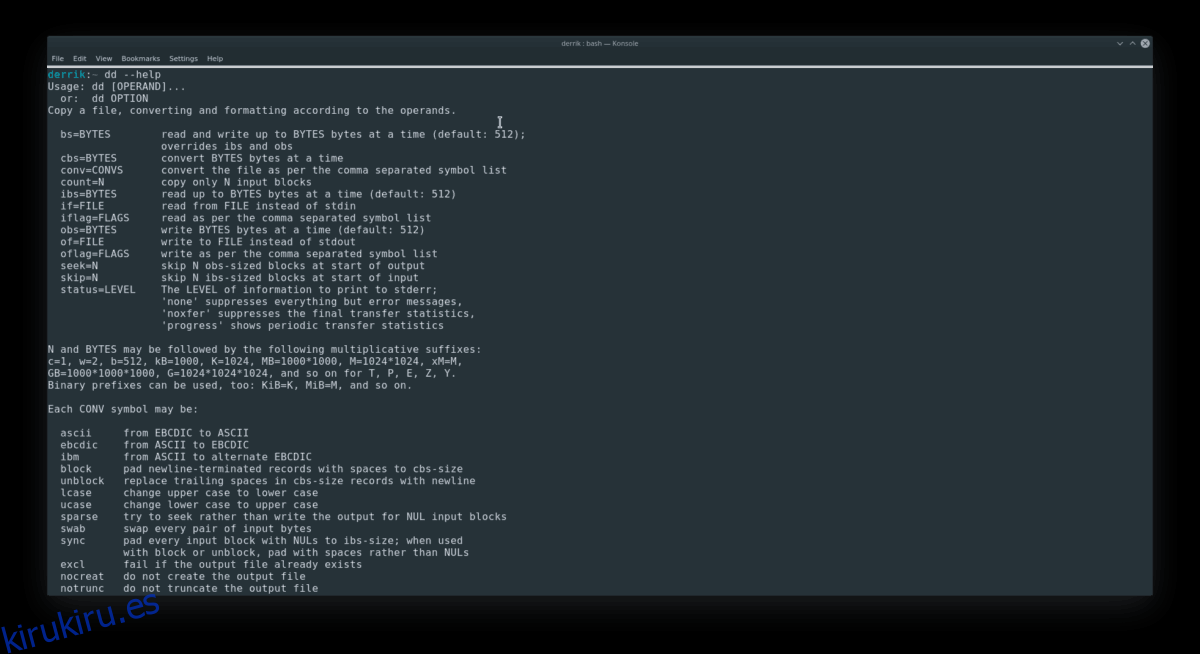
DD es una herramienta de línea de comandos que se utiliza para copiar datos de un lugar a otro. Viene preinstalado en Linux y es estándar entre los expertos en administración de sistemas Linux, ya que se puede usar para docenas de cosas (hacer copias de seguridad de discos duros, copiar información del cargador de arranque, etc.) Sin embargo, muchos en Linux lo usan para otro propósito: imágenes de unidades flash USB.
Usar DD es mucho menos simple que usar aplicaciones GUI cuando se intenta copiar archivos ISO del sistema operativo. Aún así, si no tiene miedo de meterse con el terminal, DD es una aplicación poderosa con seguridad.
Características notables
Es una aplicación solo de línea de comandos, por lo que incluso los usuarios de computadoras Linux con poca cantidad de RAM y poca potencia de CPU pueden usarla sin problemas.
Además de la creación de imágenes de imágenes del sistema operativo en USB, DD también se puede configurar para realizar copias de seguridad de dispositivos USB.
DD tiene muchos otros usos además de flashear imágenes del sistema operativo, como hacer copias de seguridad de discos duros, clonar discos duros, copiar unidades flash USB, hacer copias de seguridad de la información del cargador de arranque Grub, crear archivos Swap y mucho más.
Descargar – DD
DD es una aplicación preinstalada que viene de serie con todos los sistemas operativos modernos basados en Linux. Para usar la aplicación DD para crear una unidad flash USB, busque la etiqueta de la unidad USB con esta guía. Luego, use el siguiente comando.
sudo dd if=/path/to/iso/file.iso of=/dev/sdX
Y, si desea obtener más información sobre la herramienta DD, abra una terminal y ejecute el siguiente comando.
man dd
4. Escritor múltiple GNOME
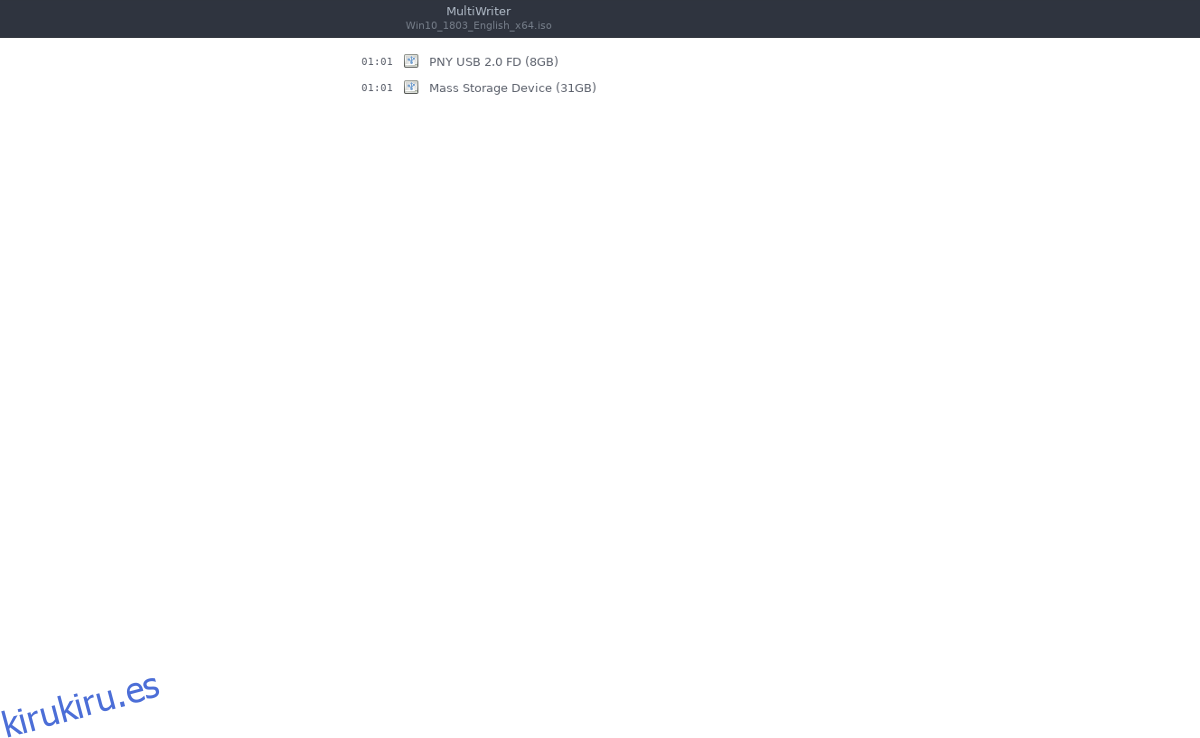
GNOME MultiWriter resuelve un problema en Linux que muchos usuarios tienen con muchas aplicaciones populares de imágenes USB: permite a los usuarios crear múltiples USB en vivo a la vez, en lugar de uno a la vez (si los usuarios lo desean).
Además de manejar múltiples memorias USB a la vez, GNOME MultiWriter es una aplicación bastante competente con una interfaz de usuario bien pensada y características de creación USB estándar que muchos apreciarán. Si necesita una buena aplicación de imágenes USB para Linux que también admita la escritura de varios dispositivos a la vez, ¡consulte GNOME MultiWriter!
Características notables
GNOME MultiWriter puede convertir CD / DVD a USB, además de copiar imágenes ISO a USB.
GNOME MultiWriter valida todos los dispositivos USB en los que copia imágenes del sistema operativo para prevenir y mitigar errores.
No hay límite para la cantidad de imágenes USB con las que puede trabajar GNOME MultiWriter. El único límite son los puertos USB de la computadora que realiza las imágenes.
Además de la compatibilidad con dispositivos USB, GNOME MultiWriter también permite a los usuarios crear imágenes de varios dispositivos de tarjeta SD a la vez.
Descargar – GNOME MultiWriter
GNOME MultiWriter es una aplicación Gnome convencional y, como resultado, la mayoría de las distribuciones modernas de Linux la incluyen en sus fuentes de software. Para instalarlo, abra una ventana de terminal, busque “gnome-multi-writer” e instálelo de la forma en que normalmente instala el software.
¿Necesita ayuda para que MultiWriter funcione en su PC con Linux? ¡Haga clic aquí para seguir nuestra guía sobre cómo hacer que funcione!
Conclusión
En esta lista, le mostramos algunas de las mejores aplicaciones de imágenes USB para usar en Linux. ¿Cuál es tu aplicación USB favorita para usar? ¡Háganos saber en la sección de comentarios a continuación!